Vytváření čar řezu
Pohledové řezy umožňují odhalit vnitřní části v případech, kdy je nemohou reprezentovat skryté čáry. Rovina řezu v modelu vytváří průřez.
Zadejte příkaz AM_SectionLine pro nakreslení čar řezu. Čára řezu označuje, kde rovina řezu provádí řez modelu. Můžete vytvořit více řezů entity.
Můžete vytvořit více čar řezu pro následující pohledové řezy:
- Úplný řez. Rovina řezu prochází celou délkou entity.
- Rozvinutý řez. Dvě neparalelní roviny řezu prochází dílem, na němž probíhá řez.
- Poloviční řez. Rovina řezu prochází částí dílu, na němž probíhá řez.
- Odsazený řez. Zahrnuje do řezu prvky entity, které nejsou v přímce. Rovina řezu se ohýbá a prochází prvky entity.
- Rozvinutý řez. Šikmá rovina řezu. Rozvinuté řezy se používají na válcových entitách.
Příklady
Úplný řez
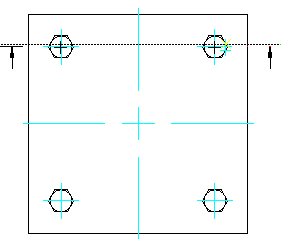
Rozvinutý řez
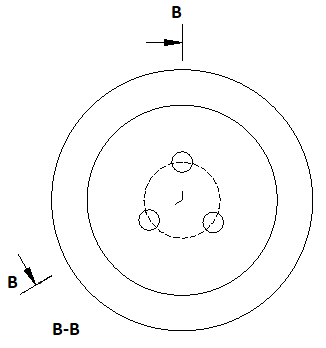
Příkaz vytvoří následující entity:
- Průřezová čára
- Šipka směru
- Identifikátor řezu
- Jmenovka řezu
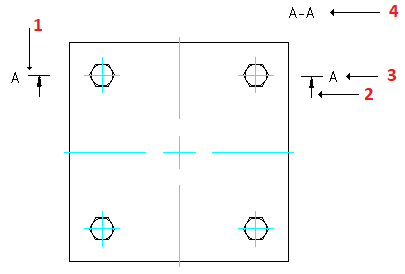
Tento příkaz umožňuje ovládat vzhled různých entit řezu, jako jsou šipky, čáry a název.
Postup vytvoření čáry řezu:
- Proveďte jednu z následujících operací:
- Na pásu karet klikněte na Obsah softwaru Mechanical > Detaily > Čára řezu > Vytvořit.
- V nabídce klikněte na Obsah softwaru Mechanical > Detaily > Čára řezu > Vytvořit.
- Napište příkaz AM_SectionLine.
- V grafické ploše určete počáteční bod čáry řezu.
- Určete další bod čáry řezu a stiskněte klávesu Enter.
- Zadejte písmeno, které bude odkazovat na čáru řezu v počátečním bodě, a stiskněte klávesu Enter.
- Posunutím ukazatele určete stranu roviny řezu.
- Určete druhý bod vložení pro jmenovku čáry řezu.
Postup vytvoření čáry rozvinutého řezu:
- Proveďte jednu z následujících operací:
- Na pásu karet klikněte na Obsah softwaru Mechanical > Detaily > Čára řezu > Vytvořit.
- V nabídce klikněte na Obsah softwaru Mechanical > Detaily > Čára řezu > Vytvořit.
- Napište příkaz AM_SectionLine.
- V grafické ploše určete počáteční bod čáry řezu.
- Zadejte možnost Vystředit a stiskněte klávesu Enter.
- V grafické ploše určete střed válcové entity.
- Určete dva body, které budou definovat úhel.
- Zadejte písmeno, které bude odkazovat na čáru řezu v počátečním bodě, a stiskněte klávesu Enter.
- Posunutím ukazatele určete stranu roviny řezu.
- Určete druhý bod vložení pro jmenovku čáry řezu.
Vytvoření čáry řezu pro pohled polovičního řezu:
- Proveďte jednu z následujících operací:
- Na pásu karet klikněte na Obsah softwaru Mechanical > Detaily > Čára řezu > Vytvořit.
- V nabídce klikněte na Obsah softwaru Mechanical > Detaily > Čára řezu > Vytvořit.
- Napište příkaz AM_SectionLine.
- V grafické ploše určete počáteční bod čáry řezu.
- Určete druhý bod čáry řezu.
- Určete možnost Polovina a stiskněte klávesu Enter.
- Zadejte písmeno, které bude odkazovat na čáru řezu v počátečním bodě, a stiskněte klávesu Enter.
- Posunutím ukazatele určete stranu roviny řezu.
- Určete druhý bod vložení pro jmenovku čáry řezu.
Postup určení entit, které se mají zobrazit s čarou řezu:
- Proveďte jednu z následujících operací:
- Na pásu karet klikněte na Obsah softwaru Mechanical > Detaily > Čára řezu > Vytvořit.
- V nabídce klikněte na Obsah softwaru Mechanical > Detaily > Čára řezu > Vytvořit.
- Napište příkaz AM_SectionLine.
- Volitelně zadejte Viditelnost a určete entity, které se mají zobrazit s čárou řezu. K dispozici jsou následující možnosti:
- Šipka. Zobrazí nebo skryje směrové šipky na čáře řezu.
- Čára. Určuje, jak kreslit segmenty čáry řezu:
- Mezi rovinami. Nakreslí segmenty čáry řezu s použitím typu čáry zadaným v dialogovém okně Nastavení vlastností entity.
- Spojité. Nakreslí segmenty čáry řezu s použitím stejného typu čáry jako u konců.
- Žádná. Nenakreslí segmenty čáry řezu.
- Název. Zobrazí nebo skryje popisky čáry řezu.
- Názvy rovin. Zobrazí nebo skryje identifikátory na vrcholech čáry řezu.
- Na grafické ploše nakreslete čáru řezu.
Příkaz: AM_SectionLine
Nabídka: Obsah softwaru Mechanical > Detaily > Čára řezu > Vytvořit
Pás karet: Obsah softwaru Mechanical > Detaily > Čára řezu > Vytvořit